Корпоративный тайм-менеджмент на Microsoft Outlook
Корпоративный тайм-менеджмент на Microsoft Outlook
Как в наше время, когда все так быстро меняется, можно все успевать динамичному, современному, контролирующему множество проектов менеджеру? Количество дел и поручений непрерывно возрастает. Удержать все это в голове решительно невозможно.
Приходилось ли вам терять бумажный ежедневник? А разбираться в документах после уволившегося сотрудника? Или терять деньги из-за отсутствия полной истории переписки с клиентом? Все это — неизбежные недостатки "бумажного" управления информацией и задачами.
С помощью Outlook можно эффективно организовать командную работу — назначить задачу подчиненному, увидеть на одном экране несколько календарей подчиненных или коллег и т. п. Работа становится более прозрачной и эффективной.
Более того: с помощью механизма пользовательских полей в Outlook можно структурировать практически любые бизнес-процессы. При этом Outlook, естественно, не подменяет собой более сложные и масштабные корпоративные информационные системы (ERP, CRM, системы project management и т. п.) Он позволяет оптимально настроить бизнес-процесс не на уровне компании в целом, но на уровне личной эффективности менеджера и команды, в которой он работает.
Например, в строительной компании в ходе тренинга "Тайм-менеджмент на Outlook" была выявлена следующая проблема: дизайнеры не всегда вовремя оформляют все документы и разрешения, касающиеся перепланировок. В результате строительство задерживается, компания теряет серьезные деньги.
Решение достаточно простое: в папке "Задачи" настроили пользовательское представление с пользовательскими полями, отражающими все стадии процесса.

Для каждой перепланировки с помощью пользовательских полей заданы ключевые этапы процесса:
• дата принятия заявления;
• необходимые согласования (поля формата "да/нет", в реальности их не 3, как на рисунке, а около 10);
• дата получения согласования;
• длительность процесса (поле формата "формула", вычитает из даты получения согласования дату принятия заявления);
• срок, в который необходимо получить согласование.
Эта таблица позволяет дизайнеру (и его руководителю!) полностью контролировать процесс получения согласований, расставляя "галочки" в колонках соответствующих согласующих инстанций (ПТО и т. д.). Ничего не теряется, ничего не забывается. Более того, простое правило автоформатирования раскрашивает задачи, срок исполнения которых приближается, в синий цвет. Поле "Длительность" позволяет узнать среднее время согласования перепланировок и поставить задачу уменьшения этого показателя.
Аналогично можно контролировать многие другие процессы.
• Продажи: список клиентов, отображающий значимые этапы взаимодействия, ближайшие необходимые действия, сроки и т. п.
• Пресса: список изданий, позволяющий контролировать и планировать наши публикации или публикации о нас.
• Контрагенты: список поставщиков, с помощью которого можно "держать руку на пульсе" и быть уверенным, что все будет доставлено вам вовремя.
• Документы: список договоров или других документов, проходящих некоторые стандартные стадии согласования.
В отделе продаж одной IT-компании было настроено примерно следующее пользовательское представление:

Здесь отображены ключевые этапы работы менеджера по продажам, каждый из соответствующих столбцов имеет формат "дата"; столбец "ОК" означает, что продажа завершена; в столбце "Контакт" отображается контакт менеджера со стороны клиента. Поле "Тема" после названия клиента содержит краткое описание ближайших необходимых шагов.
С помощью пользовательских полей можно также создать, например, двухмерный обзор регулярных рутинных задач. Как правило, их стоит "отсадить" в отдельное представление, чтобы они не перегружали основную систему планирования. Это могут быть как ежедневные задачи, так и еженедельные. Таблица выглядит так:
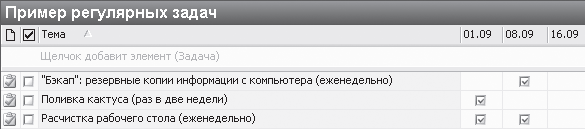
Выполнение или невыполнение регулярной задачи отмечается галочкой. Таблица моментально бьет тревогу при возникновении "провисов", когда какая-то задача не выполняется слишком долго (например, не создаются резервные копии информации, что чревато ее потерей в случае аварии). Обратите внимание, что даты в столбцах — это не день выполнения задачи, а обозначение недели, в течение которой она должна быть выполнена.
Управление делегированными задачами может также осуществляться с помощью настройки пользовательских форм постановки задач. Такие формы могут использоваться как для постановки задач подчиненным, так и для обмена стандартными задачами или информацией "по горизонтали". Например, вот очень простая форма для приема и передачи коллеге телефонного звонка:
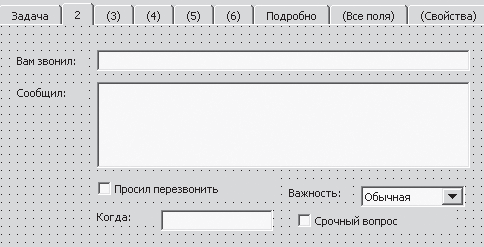
Применение такого рода форм в управлении делегированными задачами помогает руководителю "ничего не упустить" как при постановке задачи, так и при контроле ее исполнения.
Более 800 000 книг и аудиокниг! 📚
Получи 2 месяца Литрес Подписки в подарок и наслаждайся неограниченным чтением
ПОЛУЧИТЬ ПОДАРОКДанный текст является ознакомительным фрагментом.
Читайте также
Глава 2 Тайм-менеджмент в продажах
Глава 2 Тайм-менеджмент в продажах Что мешает вам достигать еще более высоких результатов в продажах? Что мешает вам или вашим продавцам продавать больше?Ничто так не крадет продажи, как неправильное использование своего рабочего времени и неправильное использование
Настраиваем тайм-менеджмент
Настраиваем тайм-менеджмент Что нужно сделать, чтобы найти работу? Подготовить резюме, разместить на работных сайтах, разослать работодателям. Найти интересных работодателей, изучить их, найти время для собеседования, подготовиться. Работа по поиску работы – это
Раздел II Реализация тайм-менеджмента в Outlook 2007
Раздел II Реализация тайм-менеджмента в Outlook 2007 Кому адресован этот раздел? Данный раздел – введение в специальность. Он предназначен для деловых людей, никогда ранее не пользовавшихся программой MS Outlook. Их цель – начать использовать MS Outlook в качестве персонального
Введение: современный тайм-менеджмент
Введение: современный тайм-менеджмент Некий человек увидел в лесу дровосека, с большим трудом пилившего дерево совершенно тупой пилой. Человек спросил его: — Уважаемый, почему бы вам не наточить свою пилу? — У меня нет времени точить пилу — я должен пилить! — простонал
Приложения: управление временем на Microsoft Outlook
Приложения: управление временем на Microsoft Outlook Если вы хотите разумно использовать самый невосполнимый капитал — время, вам не обойтись без системного управления личными задачами, целями, планами, информацией. В современном мире это невозможно без соответствующей
Гибкое и жесткое планирование на microsoft outlook
Гибкое и жесткое планирование на microsoft outlook Обычно считают, что управление временем — это планирование, причем планирование жесткое. Например: "В 8 утра — подвиг, в 9 — разгонка туч". И справедливо возмущаются: "Как я могу планировать, если все вокруг так быстро
Тайм-менеджмент на базе MS Outlook
Тайм-менеджмент на базе MS Outlook • Как эффективно "компьютеризировать" управление временем?• Наладить удобную электронную систему планирования?• Организовать командную работу без дорогих и сложных IT-систем?Вам приходилось терять бумажный ежедневник? А разбираться в
Приложение 5 Корпоративный тайм-менеджмент на Outlook
Приложение 5 Корпоративный тайм-менеджмент на Outlook Ключевое направление в современном тайм-менеджменте – использование онлайн-технологий. В «Организации Времени» мы разработали концепцию «Работа 2.0», которая помогает радикально сократить непроизводительные расходы
Приложение 4 Корпоративный тайм-менеджмент на Outlook
Приложение 4 Корпоративный тайм-менеджмент на Outlook Ключевое направление в современном тайм–?менеджменте – использование онлайн-технологий. В «Организации Времени» мы разработали концепцию «Работа 2.0», которая помогает радикально сократить непроизводительные
Тайм-менеджмент на Microsoft Office Outlook
Тайм-менеджмент на Microsoft Office Outlook – Как эффективно «компьютеризировать» управление временем?– Как наладить удобную электронную систему планирования?– Как организовать командную работу без дорогих и сложных IT-систем?«Организация Времени», компания № 1 на рынке
Глава 1 Тайм-менеджмент для хендмейкера
Глава 1 Тайм-менеджмент для хендмейкера Государство – это я. Людовик XIV По правде говоря, я ужасная соня и даже затрудняюсь ответить, что мне больше нравится – сон или творчество. Поэтому мое утро начинается поздно, с зова внутреннего начальника.Я завтракаю и сажусь
Тайм-менеджмент для руководителя
Тайм-менеджмент для руководителя Если вы являетесь руководителем или владельцем компании, то, скорее всего, уже столкнулись с тем, что времени очень не хватает – просто дико не хватает – на все то, что нужно сделать. В лучшем случае вам более-менее удается поддерживать
Тайм-менеджмент
Тайм-менеджмент У тайм-менеджмента есть оксюморон – временем управлять нельзя, как бы нам этого ни хотелось. Оно течет себе и течет. И с этим ничего не поделаешь.В распоряжении любого человека есть 24 часа в сутки, определенное количество минут и секунд. Докупить время
Тайм-менеджмент и математика
Тайм-менеджмент и математика Все, что вы сегодня знаете о тайм-менеджменте по отношению к бизнесу, – полная ерунда.Посчитайте: если вы хотите зарабатывать миллион долларов в год и готовы работать 50 недель в году по 5 рабочих дней и по 8 часов в каждом – получается 40 рабочих